最新Deform_6.1_齿轮坯模锻模拟 2
Deform塑性加工模拟实验
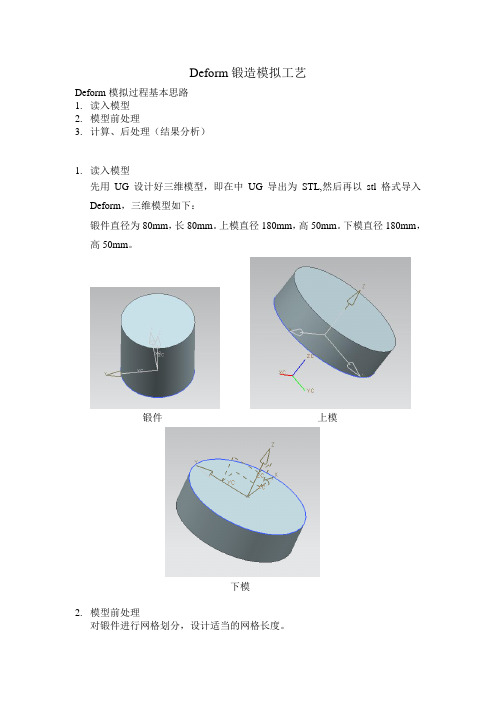
Deform锻造模拟工艺
Deform模拟过程基本思路
1.读入模型
2.模型前处理
3.计算、后处理(结果分析)
1.读入模型
先用UG设计好三维模型,即在中UG导出为STL,然后再以stl格式导入Deform,三维模型如下:
锻件直径为80mm,长80mm。
上模直径180mm,高50mm。
下模直径180mm,高50mm。
锻件上模
下模
2.模型前处理
对锻件进行网格划分,设计适当的网格长度。
设置材料属性,即设置锻件所用的材料。
添加上下模,并设置上下模的移动,具体数据可以参看模拟过程的文件。
上模设置
下模设置
整体位置关系如下图所示:
整体位置关系设置作业温度为68℃。
设置模拟条件,添加接触关系。
检查可否生成数据,若无错误即可生成数据了。
开始进行计算。
3.后处理,结果分析
初始阶段(Step-1)如下所示:
不同阶段Strain-Effective如下所示,只选取了-1,10,16,20步。
Step-1 step10
Step16 step20 最后一步的应变以及其中三点的应变曲线如下:
不同阶段Velocity-Total vel关系如下,只选取了-1,10,16,20步。
Step-1 step10
Step16 step20
材料学院
熊明华
S0*******。
Deform有限元模拟技术介绍及应用

。把整个系统分解成性态容易了解的单个的元件 或“ 单元”,然后由这些元件重建原来的系统, 以研究其性态变化等。
静态 隐式
有限元模拟算法
动态 显式
数值模拟:求偏微分方程的数值解
数值模 拟方法
•1.有限元法、 • 2.边界元法、 • 3.离散单元法 •4.有限差分法
综上本模拟试验中所选取的基本参数:
• TiAl合金坯料的直径为14mm • TiAl合金坯料髙径比为2,2.5,3 • 包套材料为321不锈钢,厚度为3,5,8mm • 上下模尺寸为50×50×15mm,温度为20 ℃ • TiAl合金的温度为1150℃ • 上模向下运动的速度为1mm/sec • 各物体之间的接触摩擦系数为0.3 • 公差设为最佳值 • 模拟控制中步长设为0.7mm
5 DEFORM模拟软件在材料加工中的应用
以DEFORM软件在塑性成形中的应用为主,以 TiAl合金的包套镦粗以及方形件的锻压为例,详 细介绍deform的功能,应用的步骤,以及可以 解决的一些主要问题
A
前期造型
B
模拟的前处理
C
启动模拟计算器
D
后处理操作
前期造型
内容
1
Hale Waihona Puke 有限元模拟技术的概述2DEFORM模拟软件的简介
3
DEFORM模拟软件的系统结构及产品功能
4 DEFORM模拟软件在材料加工中的应用举例 6
有限元模拟软件的概述
有限元的基本思想在20世纪40年代初就已经提出, 到70年代才开始逐渐被应用,应用的范围,分析 的对象也越来越广,分析的作用也更加强大
• 专门适用于塑性加工领域的CAE分析软件
利用DEFORM3D模拟镦粗锻造成形
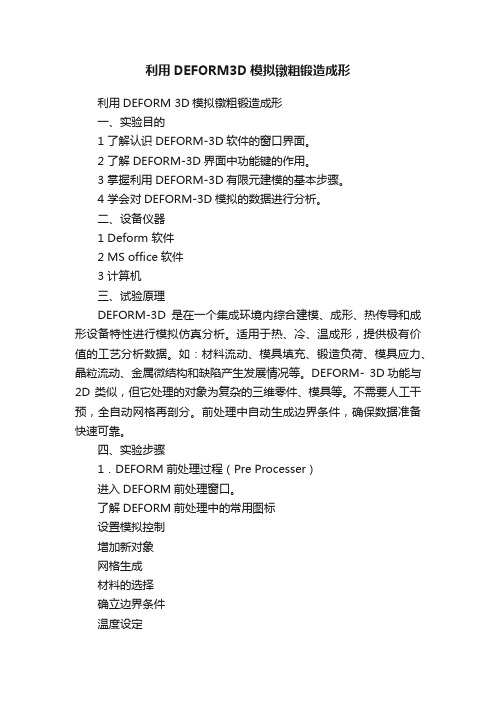
利用DEFORM3D模拟镦粗锻造成形利用DEFORM 3D模拟镦粗锻造成形一、实验目的1 了解认识DEFORM-3D软件的窗口界面。
2 了解DEFORM-3D界面中功能键的作用。
3 掌握利用DEFORM-3D有限元建模的基本步骤。
4 学会对DEFORM-3D模拟的数据进行分析。
二、设备仪器1 Deform 软件2 MS office软件3 计算机三、试验原理DEFORM-3D是在一个集成环境内综合建模、成形、热传导和成形设备特性进行模拟仿真分析。
适用于热、冷、温成形,提供极有价值的工艺分析数据。
如:材料流动、模具填充、锻造负荷、模具应力、晶粒流动、金属微结构和缺陷产生发展情况等。
DEFORM- 3D功能与2D类似,但它处理的对象为复杂的三维零件、模具等。
不需要人工干预,全自动网格再剖分。
前处理中自动生成边界条件,确保数据准备快速可靠。
四、实验步骤1.DEFORM前处理过程(Pre Processer)进入DEFORM前处理窗口。
了解DEFORM前处理中的常用图标设置模拟控制增加新对象网格生成材料的选择确立边界条件温度设定凸模运动参数的设置模拟控制设定设定对象间的位置关系对象间关系“Inter-Object”的设定生成数据库退出前处理窗口2.DEFORM求解(Simulator Processer)3.DEFORM后处理(Post Processer)了解DEFORM后处理中的常用图标。
步的选择真实应变金属流线载荷——行程曲线体积变化曲线五、记录、计算及数据处理1 问题说明:毛坯:底面半径60,高度200,材料和温度同2D,网格划分10000个模具:长150,宽度150,高度60上模下压距离:50mm上模下压速度:5mm/s2完成如下操作:(1) 建立DEFORM-3D/Preprocessor圆柱体镦粗模拟分析模型,生成以“姓名拼音-学号”命名的.DB文件,如:卢文操作命名为LuWen-01(2) 对模型进行求解计算(3) 对计算结果进行后处理分析,要求1)测量镦粗后锻件X、Y方向尺寸2)测量沿X、Y、Z方向应变分布3)输出体积变化曲线4)改变上模下压速度,分别为5mm/s、15mm.s、20mm/进行模拟,求出不同速度下:X、Y方向尺寸;X、Y、Z方向应变分布;最大载荷。
DEFORM二次开发各模块介绍

材料本构模型是实现计算机数值模拟的前提条件之一,【关于计算机数值模拟技术的发展介绍】本论文所采用的有限元模拟软件DEFORM-3D进行材料的微观组织模拟介绍,DEFORM-3D 有限元软件是集成了原材料、成形、热处理和机加工为一体的软件,可用于分析各种塑性体积成形过程中金属流动以及材料的应力、应变和温度等物理场量的分布变化情况,同时提供了材料的流动、模具间的填充、成型过程的载荷量、模具所受应力、材料的纤维流向、成型过程的坯料形成、材料的韧性断裂以及金属微观组织结构等信息。
为了实现在金属成形工艺模拟过程中进行微观组织演化的定量预测,所使用的模拟软件必须有包含微观组织变化的本构模型和专门的微观组织演化分析模块。
当前国际上虽然有多个知名商业有限元软件流行,但是它们都不具备微观组织演化的预测功能;或者软件具有微观组织变化的本构模型,但仍需使用者输入材料的参数方可进行,而软件不提供材料的参数;故很多软件都淡化此微观组织演化分析模块。
庆幸的是多数商业软件都为二次开发设置了用户子程序功能,通过编制用户子程序就能实现对微观组织演化的预测功能。
用户自定义本构模型的输入方法在当今的科学研究方向中,新材料的开发占据了一个重要的角色。
不同的材料工作者开发了不同的新材料,得到了不同的本构模型,需要对这种新材料进行模拟,为了满足这种需求,DEFORM提供了两种用户自定义本构模型的输入方法:(1)以函数形式输入本构模型。
DEFORM提供了若干常用本构模型,如图4.6所示。
若用户的本构模型与系统提供的本构模型一致,则可直接输入其相关系数即可;若用户的本构模型在系统中不存在,则可通过二次开发编程的方式将用户的本构模型加入到DEFORM中,然后在图4.6中选择“User routine”并输入所调用的本构模型子程序的编号。
(2)以数据形式输入本构模型。
DEFORM还允许通过输入数据的方式来定义材料的塑性流动行为。
具体方法是根据材料的真应力一真应变曲线,取若干个数据点,逐个输入该材料在某个温度、某个变形速率和某个真应变下的真应力。
DEFORM基本操作指南

,更加直观地了解变形过程和结果。
数据提取、分析和报告生成
在DEFORM软件中,可以通 过选择“分析”菜单下的不 同选项,提取模拟结果中的 各种数据,如位移、应力、
应变、温度等。
提取的数据可以以图表形式 展示,方便进行数据分析和
比较。
可以将提取的数据和图表导 出为报告文件,如Word、 PDF等格式,供后续分析和交 流使用。
解决方法
检查安装目录是否正确,并确保已将DEFORM添加到 系统路径中。
使用过程中遇到的常见问题及解决方法
问题1
DEFORM启动失败或崩溃
01
解决方法
02 检查是否有最新的更新或补丁
可用,并尝试重新安装或修复 安装。
问题2
03 在使用特定功能时出现问题
解决方法
04 查阅DEFORM的官方文档或
用户手册,了解该功能的使用 方法和限制。
快捷键
支持多种快捷键组合,如Ctrl+C(复制)、Ctrl+V(粘贴)、Ctrl+S(保存)等,提高操作效率。
03
前处理操作指南
导入几何模型
支持的几何模型格式
DEFORM支持多种CAD软件输出 的几何模型格式,如IGES、STEP 、STL等。
导入步骤
在DEFORM前处理界面中,选择 “文件”->“导入”->选择对应 的几何模型格式进行导入。
网格划分与边界条件设置
网格类型
DEFORM支持多种网格类型,如四面体网 格、六面体网格等,用户可以根据模型特点 和计算精度要求进行选择。
网格划分
对几何模型进行网格划分,可以通过设置网格大小 、密度等参数来控制网格质量和计算精度。
边界条件
DEFORM锻造模具坯料和模具优化设计

第4章坯料和模具优化设计4.1引言由于曲轴坯料形状复杂,尺寸较大,如果坯料的形状设计不合理,则会产生坯料难以充满型腔或材料浪费等问题。
而模具设计质量又直接关系到制品的质量、成本及生产周期,如果模具设计不合理,则模具的使用寿命将会大大降低,企业的生产成本将会大大提高,造成经济效益的损失。
因此,本章将着重说明坯料和模具的具体优化过程。
4.2坯料优化设计4.2.1毛坯设计优化改进。
由于曲轴形状复杂,在热模锻仿真模拟过程中,由于坯料受力不均匀,导致坯料受压后弯曲出现了毛坯弯曲滑模现象。
表4.1显示的是初期毛坯的金属流向。
表4.1金属流向5步30步67步93步因此,为克服坯料弯曲的现象,将坯料尺寸向背离弯曲方向偏移设计,以保证飞边均匀分布,坯料充型完整。
经改良后坯料和模具如图4.1所示。
图4.1 改进后的坯料4.2.2坯料尺寸优化由于曲轴形状复杂,难以充型完整,模锻过程坯料多点受力,导致坯料弯曲成型,给坯料设计带来很大的困难,本课题尝试了数十个不同的坯料方案,根据最后结果显示的曲轴充型状况及飞边分布情况选取最优方案。
在此挑选出四种具有代表性的坯料设计方案,并根据相应的问题进行逐步优化。
方案一:坯料是根据型腔本身形状所设计,但可以发现坯料尺寸严重不足,且几乎没有飞边,两端和深腔处都未充型满,表现在坯料不够。
如图4.2所示,坯料体积为4113994.03 立方米。
图4.2 方案一方案二:根据坯料一的充型情况对坯料二做出相应改善,减小了坯料两端直径,且增大了坯料尺寸,增大坯料大小端倒圆角并减小了坯料轴线曲度。
观察得出坯料二的充型状况较坯料一完整,但是充型过程坯料发生偏移且较为严重。
而坯料两端飞边过多且分布不均匀,导致材料浪费。
如图 4.3所示,坯料体积为4282371.63 立方米。
图4.3方案二方案三:根据坯料二在锻造过程中产生的缺陷设计了本方案,坯料三相对于坯料一、坯料二作出了很大的创新:坯料轴线对称,并减小了两端的直径,在坯料与模具受力点处凹陷以保证受力平衡。
Deform模拟说明书
Deform模拟说明书第一章挤压工艺参数的确定1.1 坯料及尺寸选择挤压成品为φ60的黄铜(DIN CuZn40Pb2即HPb59-1)圆棒,为确保挤压过程有一定的挤压比确定坯料断面圆直径为φ90,长250mm的黄铜圆棒。
1.2 挤压温度挤压材料是HPb59-1,为保证挤压时的高塑性第抗力,要求有一定的挤压温度,参考资料可知,对于挤压HPb59-1棒材,锭坯原始温度在580℃~630℃,又由于挤压本身是产热的,则挤压初始温度不可过高,否则挤压到一定温度有可能导致挤压坯料熔化,故此设计挤压温度选择500℃。
在挤压时,为防止挤压温降过快,挤压筒需要预热,参考资料,挤压筒温度为350℃~400℃,此设计挤压筒温度为300℃。
1.3 挤压速度在选择挤压速度时应综合考虑合金的可挤压性、制品质量要求、挤压设备能力等因素的影响,参考资料可知挤压HPb59-1棒材的挤压速度在1.6~6.4mm/s之间,但挤压时速度过大或过小均会导致挤压缺陷,且挤压速度过高时对挤压设备和挤压坯料的要求均会提高,挤压速度过小时,无法满足挤压生产效率,故此设计选择挤压速度为2mm/s。
第二章工模具设计2.1 工模具结构分析挤压成品为φ60mm的圆棒,挤压所需的工具有挤压筒、挤压垫和挤压模。
挤压筒容纳高温锭坯,其外形尺寸应为三层材料的尺寸组合。
为防止挤压力过大,挤压表面质量过差,挤压模使用锥模结构,如图2-1所示。
2.2 工模具尺寸设计挤压所用坯料为φ90×30mm的黄铜圆棒,故挤压筒的内径、挤压垫的外径和锥模的入口锥直径均为90mm。
2.2.1 挤压垫尺寸设计挤压垫做成圆形,其外径为φ90mm,厚度为直径的0.2~0.7倍(即18~63mm)。
2.2.2 挤压筒尺寸设计挤压筒在挤压过程中防止坯料金属外流,内径与坯料尺寸匹配为φ90mm,挤压筒长度Lt计算式为:L t =(Lmax+L)+S+t式中 Lmax ——锭坯最大长度,对铜合金为(1.5~2.5)D;L——锭坯穿孔时金属增加的长度;t——模子进入挤压筒的深度;S——挤压垫厚度。
DEFORM金属成形及热处理模拟解决方案
DEFORM金属成形及热处理模拟解决方案1DEFORM锻造、拉拔模拟方案DEFORM锻压数值模拟可实现适热、冷、温状态下的自由锻、模锻、开坯、墩粗、拉拔、挤压等成形工艺的仿真分析,提供极有价值的工艺分析数据:➢通过锻造、拉拔全过程模拟,获得成形产品形状及尺寸,有助于分析锻件、管材、棒材等横向缺陷发生的原因;多工步成形过程模拟➢获得成形过程工件应力场、应变场及速度场分布;➢提高模内金属流动现象,分析材料流动规律;➢预测成形缺陷,包括裂纹、拉痕、凹坑、缩径、折叠、填充不足等;裂纹折叠➢可优化工艺参数,包括成形吨位、拉拔力、拉拔速度、润滑方案、锻造温度、拉坯截面形状等;➢分析及优化模具结构,包括模具内腔、模具孔径、孔型,入模锥角等;不同孔径及毛坯的优化➢获得模具应力场数据,分析模具强度,模具磨损。
模具主应力和等效应力2DEFORM轧制模拟方案DEFORM轧制模拟可以实现有色金属及钢等的管材、板材及其他型材的连轧、滚轧、扩孔等工艺,预测成形尺寸、成形缺陷等结果,提供快速全面的工艺优化模拟方案:➢根据工艺流程,实现冷轧、热轧的成形过程,预测成形产品形状及尺寸、有助于分析缺陷的产生。
➢预测轧制过程中出现的折叠、塔型卷曲、壁厚不均、变形扭曲、流线紊乱等轧制缺陷。
➢获得成形过程金属应力、应变、速度、损伤、温度等场变量数据。
应力云图及板型尺寸变化➢分析轧制过程金属流动规律,有助于成形方式的控制。
➢优化工艺参数,包括轧制速度、轧制道次、轧制厚度等。
➢耦合模具应力分析,可判断轧辊发生弹性变形对轧制效果的影响。
➢可模拟复合材料的轧制过程,研究复合材料的成形特型。
3DEFORM微观组织模拟方案DEFORM采用元胞自动机及蒙特卡洛法实现微观组织相图及演变过程的可视化模拟,通过耦合结构及温度,获得成形过程及热处理过程中微观组织的模拟分析,提供多方面的分析方案:➢模拟微观组织在锻造、轧制、自由锻等成形过程、热处理过程及加热、冷却过程的演变;自由锻过程晶粒细化分布(红色为细化部分)➢ 模拟晶粒生长,分析整个过程的晶粒尺寸变化;➢ 计算成形及热处理过程中的回复再结晶现象,包括动态再结晶、中间动态再结晶及静态再结晶;➢ 通过微观演变预测总体性能,避免缺陷;➢ 模拟微观组织相的转变,提供转变时间、转变温度及任一时刻的微观演变结果;马氏体转变率分布云图及残余应力云图 ➢ 用户可二次开发自己的晶粒演变模型用于微观组织计算,验证新的演变模型的可行性;➢ 具有元胞自动机法、蒙特卡洛法等计算方法,可现实微观组织相图、晶粒尺寸、晶界及晶向,实现微观组织演变的可视化观测;➢ 分析成形过程中晶粒织构的变化情况,有助于优化成形工艺;ε =0 ε = 0.01 ε = 0.3 ε = 1.24 DEFORM 热处理模拟方案金属的热处理工艺,主要包括钢的奥氏体化,渗碳,淬火,回火,有色金属的金相固溶沉淀、应力松弛。
deform模拟常见问题
1.我用deform模拟轧制过程时,推动块(pusher)和轧件(slab)再整个运动过程中始终粘在一起,我设置多个轧辊速度都不能使其分离,为什么?请高手指点?(1)你给推动块设置一个速度时间曲线就可以了吧,让它在某一时间停下来,不就分离了2.DEFORM的一些参数跟我们传统理工科的习惯很不一致,导致建模、模拟的时候经常会莫名的出错,而且很难找出问题出在哪里!比如:(1)边界条件设置(BDRY)中的压强(pressure)——按照我们的习惯,施加在面上的应为压应力(因为是压强嘛),如果想设置为拉应力的话,要取负值;可在DEFORM中却是相反的。
不信你建个简单的立方体模型,上下面加压(正的值),模拟结果很明显是物体被拉长了!(2)旋转方向设置——如果从旋转轴的箭头方去看,我们通常以顺时针为正;可是在DEFORM中是反过来的!而且有的时候你选了轴,可在用系统选定旋转中心点后(俗称小绿帽),刚刚选好的轴会更改,本来你选的-X,它有时会变成+X(很奇怪!),出现这种情况只能通过正负值的设定来改变旋转方向了。
特别是在轧制、旋压加工的时候,千万要看准工作辊旋转方向!(3)边界条件设置(BDRY)中的力(force)——这地方的正负值仅仅是决定方向的,更值得注意的地方是:有时候你设置的拉力或张力在生成DB文件的时候不写入的(可能是DEFORM有个许可范围,你设置的值溢出了),也就是说你的边界力是没有加上去的,模拟的时候为零。
还要注意,你输入的力值是加在每个所选的节点上的,举例:你想在面上加载100kN的力,面上节点数为100,这时你在力值的输入窗口所写的值应为1kN。
类似的细节问题还有很多,一不小心或稍有不熟悉就可能出问题,而且很难排查出,最伤人了!(1)正应力—拉、负应力—压是常识呀;旋转方向的判别采用右旋定则,即右手握住旋转轴,大拇指伸直与旋转轴正向一致。
3.我用Dform 3D进行轧制模拟,起初用稳态ALE模型,但是轧件扭曲很严重,计算很快就终止了。
DEFORM数值模拟软件模拟流程
4.后处理-载荷行程曲线
确定成形设备须具备的生产能力
4.后处理-成形过程观察
各状态变量的变化
SV 两点间SV
4.后处理-成形过程观察
各点的状态变量变化
点追踪
4.后处理-成形过程观察
流动网格
流动网格
4.后处理-成形过程观察
内部成形过程观察
切片
4.后处理
对称物体的镜像
镜像
4.后处理
2.前处理-模拟的设置
下拉
指定物体 指定方向
指定容差
2.前处理-模拟的设置
平移
指定物体
指定偏移量 指定两点
坐标
2.前处理-模拟的设置
接触
指定物体
指定方向 指定参考
物体
指定容差
2.前处理-模拟的设置
旋转
指定物体
指定旋转 轴
指定旋转 中心
指定旋转 角度
2.前处理-模拟的设置
接触物体 定义参数 主从关系
生成容差
数据输出
选择模 拟步
选择模 拟对象
数据输出
选择变量
4.后处理
动画
动画制作
图片合成工具 Isee等
数值模拟流程
开始步 模拟总步数 保存间隔步数
步长确定
2.前处理-模拟的设置
材料列表 材料性能
新建材料
调用材料 保存 输入 输出
2.前处理-模拟的设置
调用材料
材料分类
材料用途
材料牌号 材料说明
2.前处理-模拟的设置
更改材料
图形 显示 窗口
参数 参数输入
2.前处理-模拟的设置
拖拉
指定物体 指定方向 指定方式
- 1、下载文档前请自行甄别文档内容的完整性,平台不提供额外的编辑、内容补充、找答案等附加服务。
- 2、"仅部分预览"的文档,不可在线预览部分如存在完整性等问题,可反馈申请退款(可完整预览的文档不适用该条件!)。
- 3、如文档侵犯您的权益,请联系客服反馈,我们会尽快为您处理(人工客服工作时间:9:00-18:30)。
一.DEFORM软件介绍DEFORM系列软件是由位于美国Ohio Clumbus的科学成形技术公司(Science Forming Technology Corporation)开发的。
该系列软件主要应用于金属塑性加工、热处理等工艺数值模拟、它的前身是美国Battelle实验室开发的ALPID 软件。
在1991年成立的SFTC公司将其商业化,目前,Deform软件已经成为国际上流行的金属加工数值模拟软件之一。
其主要软件产品有:1. DEFORM-2D(二维)适用于各种常见的UNIX工作站平台(HP,SGI,SUN,DEC,IBM)和Windows-NT微机平台。
可以分析平面应变和轴对称等二维模型。
它包含了最新的有限元分析技术,既适用于生产设计,又方便科学研究。
2. DEFORM-3D(三维)适用于各种常见的UNIX工作站平台(HP,SGI,SUN,DEC,IBM)和Windows-NT微机平台。
可以分析复杂的三维材料流动模型。
用它来分析那些不能简化为二维模型的问题尤为理想。
3. DEFORM-PC(微机版)适用于运行Windows 95,98和NT的微机平台。
可以分析平面应变问题和轴对称问题。
适用于有限元技术刚起步的中小企业。
4. DEFORM-PC Pro(Pro版)适用于运行Windows 95,98和NT的微机平台。
比DEFORM-PC功能强大,它包含了DEFORM-2D的绝大部分功能。
5. DEFORM-HT(热处理)附加在DEFORM-2D和DEFORM-3D之上。
除了成形分析之外,DEFORM-HT还能分析热处理过程,包括:硬度、晶相组织分布、扭曲、残余应力、含碳量等。
二.模锻模拟2.1 问题描述与分析本文通过对齿轮坯成形过程进行数值模拟,分析齿轮坯锻件在成形过程中的金属流动、变形力和应力分布规律,预测成形过程中可能出现的锻件缺陷,提出影响齿轮坯成形的开式锻模工艺参数,同时通过对成形工艺过程的模拟仿真分析,克服传统经验的不足,实现填充良好、变形力较小、锻模使用寿命高等优化的目标,为齿轮坯锻件的实际成形工艺提供理论依据及技术支持,指导齿轮坯锻件的锻造生产。
本文把齿轮坯的制备过程分为两步,即镦粗和模锻,如下图所示。
第一步镦粗第二步:模锻成形2.1 DEFORM-3D模拟过程(1)创建一个新的题目面如下图所示。
正确安装DEFORM 6.1后运行程序DEFORM-3D,其界Array点击或从New Problem建立新的题目。
弹出如下窗口。
默认为Deform-3D preprocessor不用更改。
点击Next,选择Other location,选择预设的程序存储地址。
注意:路径不能包含中文!点击Next,输入Problem Name,如chilun。
点击Finish,完成新题目的创建,自动进入前处理窗口,其创建的文件类型为key。
(2)前处理2.2.1模拟控制参数设置前处理操作窗口如下图所示,由图形显示窗口、物体显示及选择窗口、物体参数输入窗口组成。
物体显示及选择窗口图形显示窗口物体参数输入点击快捷按键,或Input Simulation Controls进入模拟控制参数设置窗口。
Units选择框中选择UI国际制单位,弹出提示框时点OK,Reset all the values to new unit system defaults。
在Simulation Title中可设定标题如chilun。
点击OK,完成模拟控制参数设置。
2.2.2导入毛坯几何文件Deform可导入的文件格式为stl。
可由UG等建模软件生成。
软件默认第一物体为workpiece即毛坯。
Geometry选项卡中点击Import Geo…导入预先生成的文件mapi.stl。
可在图形显示窗口中看到导入的几何体。
其默认物体属性为Plastic,温度为20℃,不用修改。
2.2.3对毛坯进行网格划分在Mesh选项卡中,Number of Elements选项中输入网格数目。
网格数目根据毛坯尺寸和模拟精度要求设置,数目过多影响模拟计算速度,数目过少影响模拟效果。
此实例设定为10000。
点击生成网格。
2.2.4设置毛坯材料在General选项卡中点击进入材料库。
可在物体显示及选择窗口中看到毛坯材料属性为AL-1100,COLD。
毛坯的参数设置完成。
2.2.4导入上模点击建立新几何体,其默认为Top Die即上模。
同毛坯的导入一样,在Geometry选项中点击Import Geo…,导入预先生成的top die1.stl,注意此时导入的上模已经与毛坯位置相匹配,这是因为在UG整体建模中已将上、下模及毛坯位置匹配。
在General选项卡中可以看到上模默认属性为刚体Rigid,不做修改。
2.2.5设置上模运动参数在Movement选项卡中Constant Value输入上模运行速度,此实例采用5mm/sec。
在Direction选取上模运行方向,可通过观察图形显示窗口中的坐标系确定运行方向,此坐标系与UG 建模时坐标系相一致。
2.2.4导入下模同上模导入一样,点击建立新几何体后,默认即为Bottom Die,在Geometry 选项中点击Import Geo…,导入预先生成的bottom die.stl。
此时,所以几何体均导入成功。
其整体效果如下图,可点击工具栏视图快捷键观察不同视图效果。
2.2.5设置物间联系虽然模具和毛坯已成功导入且位置相匹配,但是个物体之间是相互独立,没有任何联系的,需要通过设置摩擦和创建接触来使各物件之间发生联系。
点击工具栏快捷键,弹出Inter-Object对话框。
点击Edit…,进入参数设置,如下图。
Separation与Friction Type均采用默认,Constant点击下三角,选取Cold forming 0.12,设置完成。
点击Close返回上层对话框,点击Apply to other relations,将摩擦条件应用于所以物间关系。
在Contact BCC选择区,点击Generate all,生成物间接触。
此时,物间联系设置完成,点击OK退出。
2.2.6设定模拟步长和步数点击快捷按键,或Input Simulation Controls进入模拟控制参数设置窗口。
选择Step选项卡,Solution Step Definition选择With Die Displacement,设定步长一般为变形体单元长度的1/3,比较容易收敛,节省时间。
变形体单元长度可通过Check Mesh读出。
步数根据上模行程和步长来确定,起始步按默认-1,设置每两步保存一次,点击OK完成设置。
此时所以参数设置已经完成,点击保存。
2.2.7生成数据库文件点击工具栏快捷键或Input Database打开数据库生成对话框。
数据库文件的默认存储路径为之前创建项目的存储路径,点击Check,对话框中出现Database can be generated说明没有错误可生成文件,点击Generate生成数据库文件,点击Close退出对话框。
此时,前处理已经完成,点击退出,前处理窗口2.3开始模拟退出前处理窗口后返回到DEFORM主窗口,点击运行快捷键或Simulator中Run,开始模拟。
通过Message栏可观察每步的数据情况。
模拟结束后打开后处理界面观察变形情况如下图所示2.4进行模锻模拟2.4.1 加载数据库1)在DEFORM主界面中,单击“chilunpi.DB”,使其高亮显示,接着单击主界面右上角的“Pre Processor”栏的“DEFORM Pre”进入前处理界面。
2)弹出数据库中模拟步选择对话框,询问要打开数据库中的第几个模拟,此处选择第130步,即模拟过程的最后一个序列步,单击OK按钮。
2.4.2 更换凸模和凹模1)激活对象树中的“Top Die”,使之高亮显示,单击Geometry按钮,在弹出的对话框中单击Import Geometry按钮,弹出输入几何对象的对话框,选择Top die2文件,完成凸模几何模型输入。
2)重复上述步骤,激活对象树中“Bottom Die”完成下模的替换。
结果如图所示。
2.4.3 设置模拟控制初始条件2.4.4 设置模拟控制信息2.4.5 定义驱动条件2.4.6 生成数据库文件及分析求解点击工具栏快捷键或Input Database打开数据库生成对话框。
数据库文件的默认存储路径为之前创建项目的存储路径,点击Check,对话框中出现Database can be generated说明没有错误可生成文件,点击Generate生成数据库文件,点击Close退出对话框。
此时,前处理已经完成,点击退出,前处理窗口2.4.7开始模拟退出前处理窗口后返回到DEFORM主窗口,点击运行快捷键或Simulator中Run,开始模拟。
通过Message栏可观察每步的数据情况。
模拟结束后打开后处理界面观察变形情况如下图所示2.5 后处理及结果分析模拟完成以后,点击Post Processor中DEFORM-3D Post进入后处理窗口,由图形显示窗口,图形显示选择窗口,图形显示控制窗口组成。
通过动画播放按钮可观察模具运动和工件成形过程,通过改变视图可使显示更清楚。
右击图形显示选择区的物体名称Turn off 可隐藏物件,以便观察。
点击Single Objectmode 或Multi Object mode可设置显示模式。
2.5.1 齿轮坯的等效应力分析等效应力场分布反映了变形过程中材料内部之间的作用力,其大小影响加工过程中金属流动、晶粒尺寸、模具受力等一系列问题。
下图是墩粗一模锻阶段的等效应力分布图。
从图可以看出,坯料墩粗工步时发生了很大的塑性,致使在镦粗结束后,坯料保持了较高的应力,齿轮坯心部是高应变区域,其等效应力场分布特点是由内向外沿径向方向逐渐变小最后趋于平稳,等效应力场分布比较均匀;从图可以看出,墩粗工步后的坯料进入模锻模膛,由于模锻模膛的结构比较复杂,致使圆饼形坯料再次发生较大的塑性变形,总之,随着压下量的增大,等效应力也随之增大,在整个成形过程中应力分布比较均匀,变形齿轮坯上较大的塑性变形可以保证齿轮坯有较高的强度和刚度,以承受工作时复杂的交变载荷。
图形显示窗口图形显示选择窗口图形显示控制窗口镦粗结束后的等效应力模锻结束后的等效应力2.5.2 凸模载荷-行程分析点击工具栏快捷键弹出Graph对话框,Plot objects选取Top Die,可选择不同单位N或tone,点击OK,生成载荷-行程曲线。
为了获得良好的金属流线并满足预锻工步需要的坯料形状和尺寸而采用墩粗工步。
在墩粗工步中圆柱坯料上端首先与动模表面开始接触,随着动模的移动,坯料高度减小,径向尺寸增大,上图为变形力一行程曲线,可以清楚地看到,变形力随着动模的移动逐渐增大,此时变形金属处于较弱的三向压应力状态,变形力较小。
